أثناء استخدام Microsoft Windows، ربما واجهت تلفًا في البيانات، وفشل التثبيت، وتحديثات نظام التشغيل المعطلة، والعديد من المشكلات الأخرى المشابهة. في حالة حدوث أي من هذه المشكلات، لن يعمل النظام بشكل صحيح. على سبيل المثال، قمت بتثبيت تطبيق به مشكلة أو تحديث نظام تسبب في حدوث مشكلات ولكن لا يمكنك إلغاء تثبيته. ليست هناك حاجة للقيام بذلك لأنه في نظام التشغيل Windows تقدم Microsoft System استعادة النقاط التي تسمح للمستخدمين باستعادة نظامهم إلى الحالة التي نقطة استعادة النظام تم انشائه.
هذا المنشور عبارة عن دليل تفصيلي لإدارة 'نقاط استعادة نظام Windows':
ما هي نقاط استعادة النظام على نظام التشغيل Windows ولماذا هي مطلوبة؟
أ نقطة استعادة النظام على نظام التشغيل Microsoft Windows يتم تعريفه على أنه صورة لملفات النظام المهمة. نوصي بإنشاء نقطة استعادة قبل تثبيت أي Windows Update أو تطبيق تابع لجهة خارجية لأنه لا توجد طريقة لاستعادة النظام من الكارثة الناجمة عن تثبيته. أ نقطة استعادة النظام هو بلا شك المنقذ الحقيقي الذي سيعيد نظامك إلى حالته السابقة ويمنعه من التسبب في مزيد من الضرر لبياناتك.
كيفية إنشاء نقطة استعادة النظام على نظام التشغيل Windows؟
ال نقطة استعادة النظام على نظام التشغيل Microsoft Windows كما هو موضح في الخطوات التالية:
الخطوة 1: تمكين حماية النظام
حماية النظام هي ميزة أمان في نظام التشغيل Microsoft Windows تتيح للمستخدمين إنشاء ملفات نقاط استعادة النظام ، لذلك يجب تمكينه لإنشاء واحد. لتمكينه، اضغط على ويندوز + اي لفتح تطبيق إعدادات ويندوز، ومن هناك انتقل إلى النظام ⇒ حول ⇒ حماية النظام:

سوف يفتح خصائص النظام نافذة او شباك؛ من هنا اختر حماية النظام ، اختر قرص النظام، ثم اضغط على تهيئة زر:
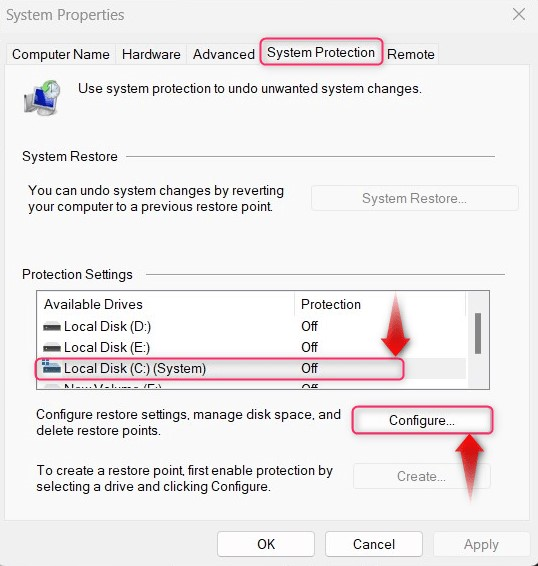
التالي تفعيل حماية النظام, حدد ال استخدام مساحة القرص، وضرب نعم زر لإنشاء واحد. إذا كنت قد قمت بالفعل بإنشاء نقطة استعادة النظام ، استخدم ال يمسح زر لإزالته (يزيل جميع نقاط استعادة النظام):
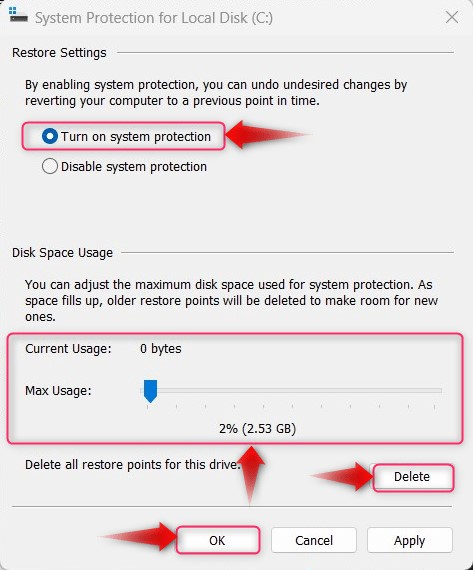
الخطوة 2: إنشاء نقطة استعادة النظام
لخلق نقطة استعادة النظام, ضرب يخلق زر في خصائص النظام (حماية النظام) نافذة او شباك. ال يخلق سيكون الزر قابلاً للاستخدام بعد تمكين حماية النظام (موضح في الخطوة 1):
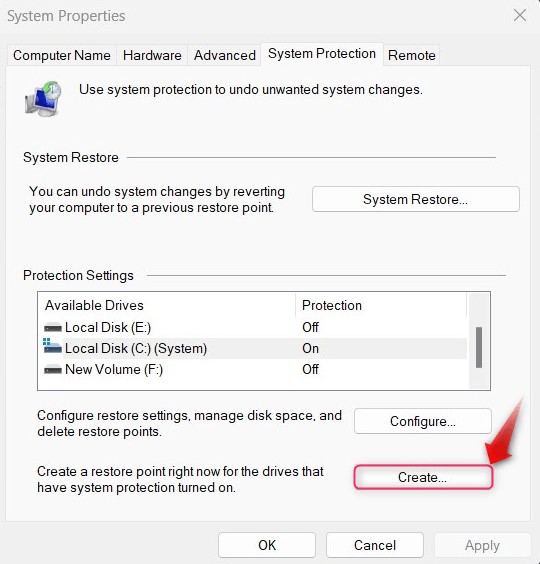
التالي، قم بتسمية نقطة استعادة وضرب يخلق زر:
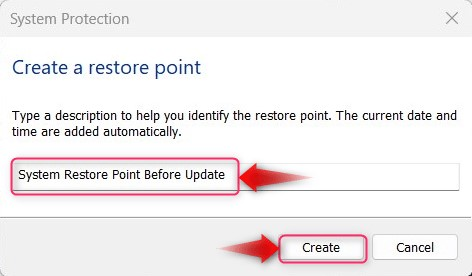
ال نقطة استعادة تم الآن إنشاء:
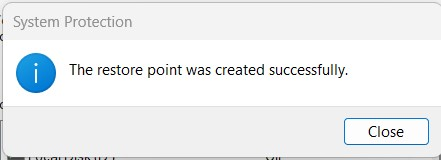
كيفية إدارة/حذف نقاط استعادة النظام على نظام التشغيل Windows؟
لإدارة/حذف نقاط استعادة النظام على نظام التشغيل Windows، حاول إحدى الطرق التالية:
الطريقة الأولى: إدارة/حذف نقاط الاستعادة عبر تنظيف القرص
ال تنظيف القرص يُستخدم لمسح الملفات والمجلدات المؤقتة للنظام، ولكن يمكنه أيضًا إزالة الملفات استعادة النقاط . للقيام بذلك، اتبع التعليمات الموضحة أدناه:
الخطوة 1: افتح الأداة المساعدة لتنظيف القرص
لفتح ' تنظيف القرص '، استخدم قائمة 'ابدأ' في Windows واضغط على تشغيل كمسؤول خيار:
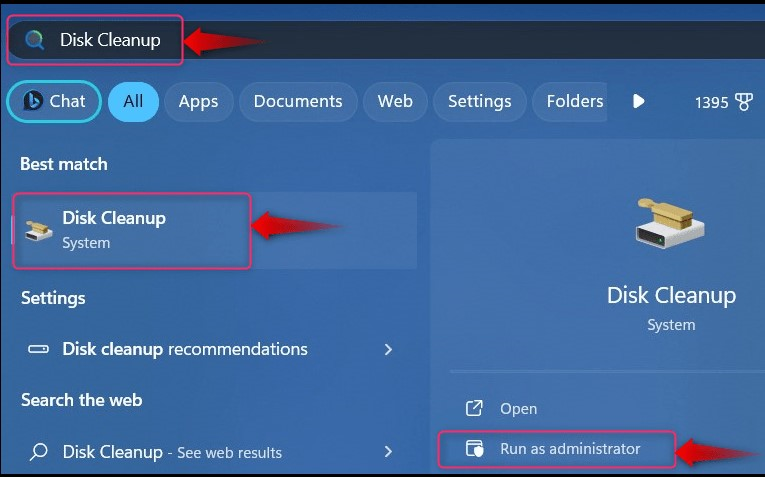
بعد ذلك، يجب عليك تحديد القرص. حدد القرص المثبت عليه نظام التشغيل Windows لأن هذا هو المكان الذي يتم فيه تثبيت نظام التشغيل Windows استعادة النقاط يتم تخزينها:
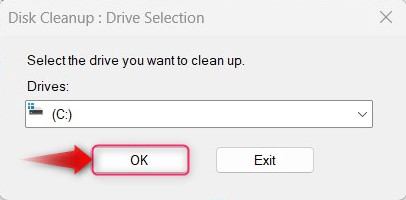
الخطوة 2: حذف نقاط استعادة النظام
في ال تنظيف القرص، يختار المزيد من الخيارات ومن ثم الزناد تنظيف تحت 'استعادة النظام ونسخ الظل' لحذف نقاط استعادة النظام :
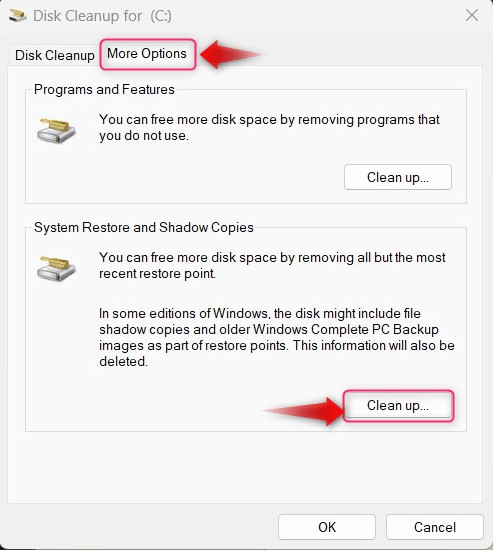
الطريقة الثانية: إدارة/حذف نقاط الاستعادة باستخدام Windows PowerShell/موجه الأوامر
لإدارة/حذف استعادة النقاط باستخدام Windows PowerShell/موجه الأوامر، اتبع الخطوات المذكورة أدناه:
الخطوة 1: افتح Windows PowerShell/موجه الأوامر
استخدم شريط البحث في قائمة ابدأ في نظام التشغيل Windows للعثور على موجه الأوامر / ويندوز بوويرشيل واستخدام تشغيل كمسؤول زر لفتحه:
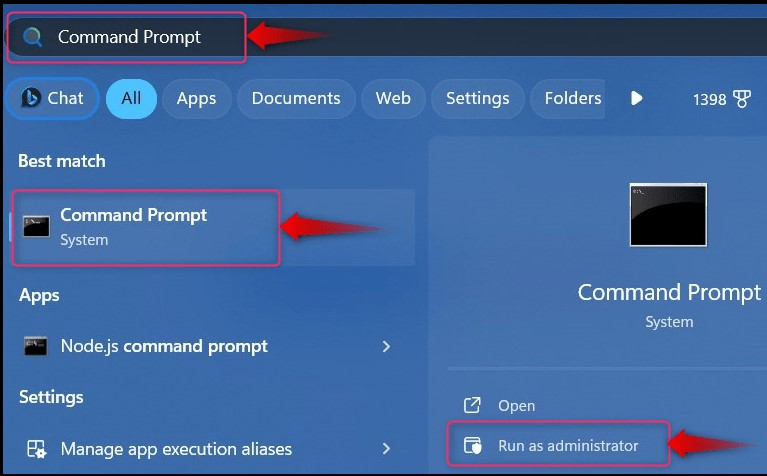
الخطوة 2: حذف كافة نقاط استعادة Windows
لحذف كافة نقاط استعادة ويندوز باستخدام Windows PowerShell/موجه الأوامر، قم بتشغيل الأمر التالي واضغط على و الزر عند المطالبة:
vssadmin حذف الظلال / الجميع

الخطوة 3: حذف أقدم نقطة استعادة لنظام Windows
لحذف الأقدم، نقطة استعادة باستخدام Windows PowerShell/موجه الأوامر، قم بتشغيل الأمر التالي واضغط على و الزر عند المطالبة:
vssadmin حذف الظلال / ل =ج: / الأقدم
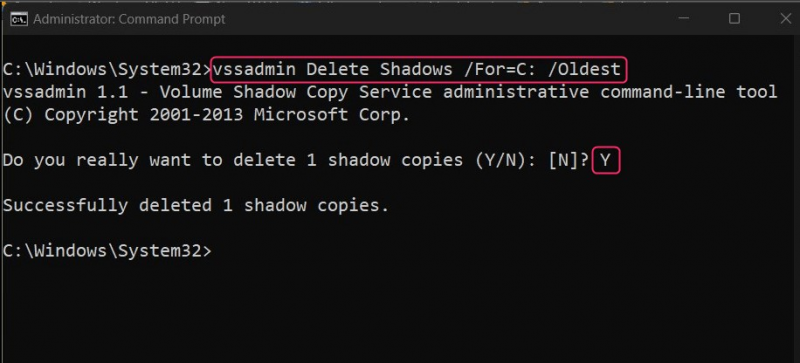
الطريقة الثالثة: إدارة/حذف نقاط الاستعادة من إعدادات حماية النظام
ال حماية النظام تم العثور عليها تحت خصائص النظام، حيث يمكنك العثور على تكوينات النظام المتقدمة لإدارة/حذف الملفات استعادة النقاط من إعدادات حماية النظام، اتبع الخطوات التالية:
افتح إعدادات حماية النظام
لفتح إعدادات حماية النظام، اضغط على ويندوز + اي لفتح تطبيق إعدادات ويندوز، ومن هناك انتقل إلى النظام ⇒ حول ⇒ حماية النظام:
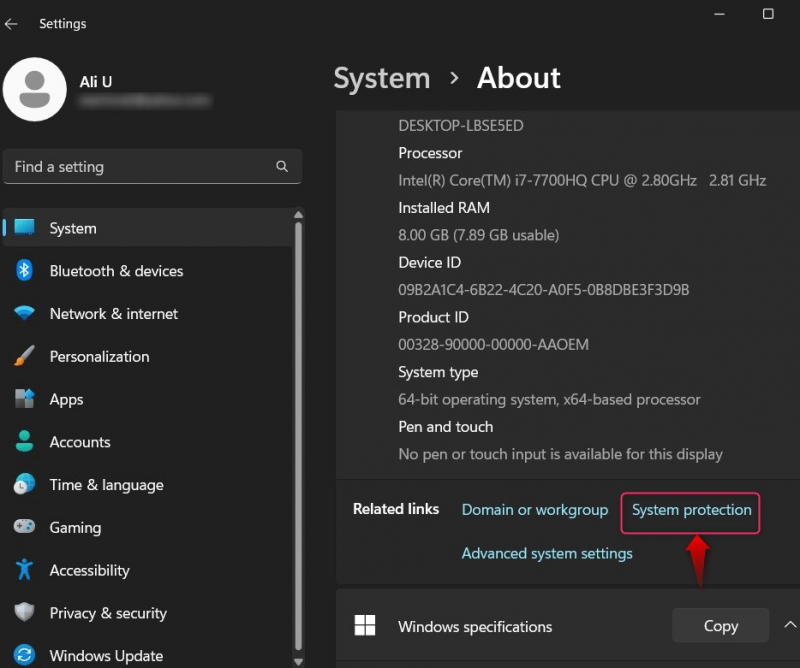
من خصائص النظام ، حدد حماية النظام علامة التبويب، ثم اضغط على تهيئة زر:
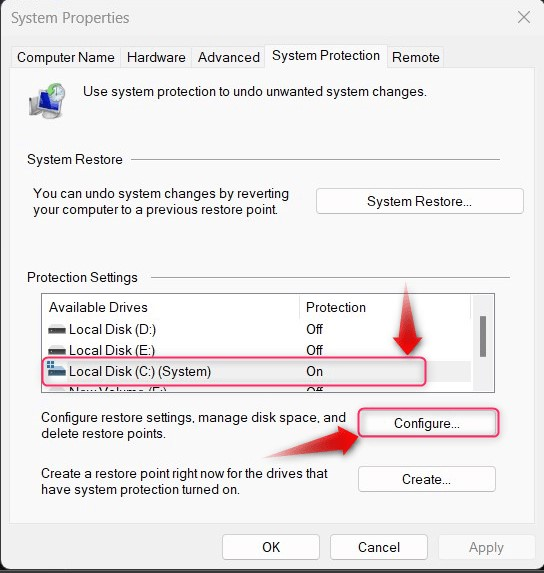
من النافذة التالية استخدم يمسح زر لإزالة الكل نقاط استعادة نظام ويندوز :
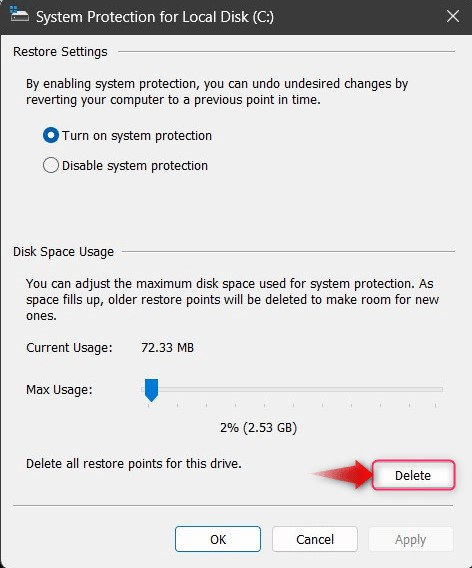
الطريقة الرابعة: إدارة/حذف نقاط الاستعادة باستخدام أداة CCleaner
كلنر هي أداة شاملة وقوية بشكل لا يصدق يمكنها إزالة ملفات النظام المؤقتة وملفات التسجيل المتبقية وإلغاء تثبيت البرامج وحذف نقاط استعادة النظام. على افتراض أن لديك ، قم بتشغيله عبر الاختصار أو قائمة ابدأ في Windows:
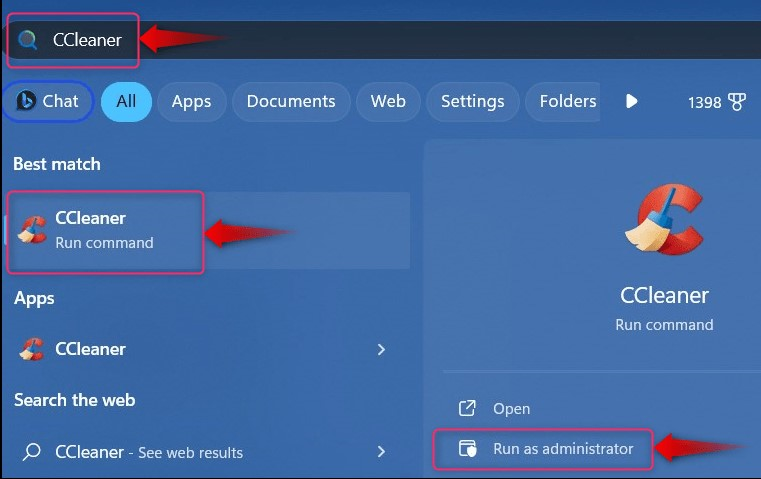
بعد فتح كلنر ، اتبع التعليمات المذكورة أدناه:
-
- حدد الأدوات.
- من الأدوات، حدد استعادة النظام.
- في 'استعادة النظام'، حدد نقطة الاستعادة التي تريد إزالتها (لا يمكن إزالة النقطة الأخيرة لأسباب أمنية).
- اضغط على زر إزالة لحذف نقطة الاستعادة المحددة:
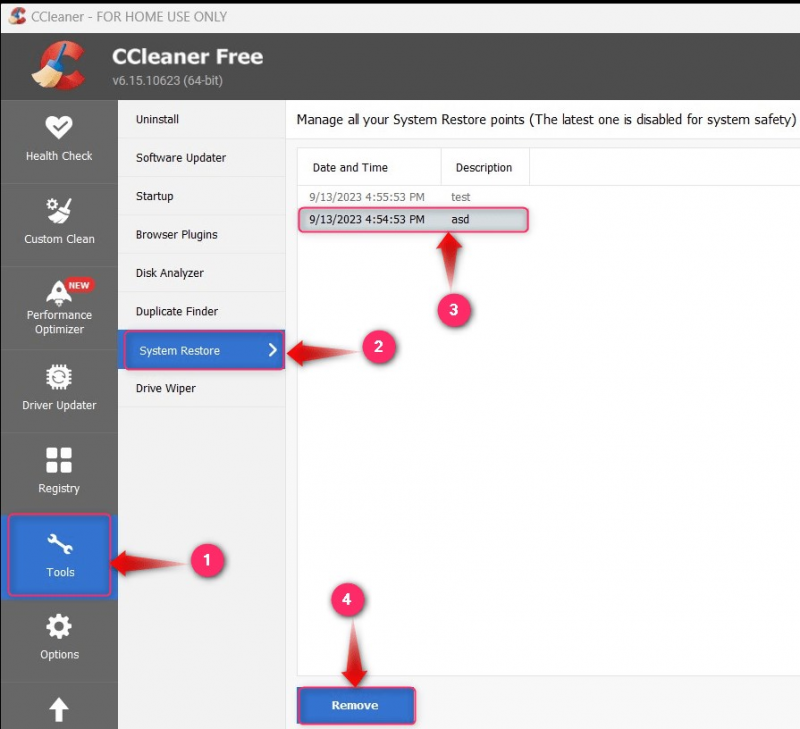
هذا كل ما يتعلق بإدارة نقاط استعادة نظام Windows.
خاتمة
ال نقاط استعادة النظام على نظام التشغيل Windows، تتم إدارتها/حذفها عبر ملف تنظيف القرص جدوى، حماية النظام إعدادات، موجه الأوامر/باورشيل، أو ال كلنر . ال استعادة النقاط على نظام التشغيل Windows يسمح للمستخدمين بالعودة إلى حالة النظام السابقة إلى وقت إنشائها. يتم إنشاؤه عادةً قبل تثبيت Windows Update أو تطبيق جهة خارجية لتجنب الكوارث.